Een pull-aanvraag maken in GitHub
Nadat u uw inhoud hebt bijgewerkt of toegevoegd, is het tijd om een pull-aanvraag (PR) te maken. Deze stap is vereist voor het publiceren van uw wijzigingen. Zie de basisprincipes van Git en GitHub voor meer achtergrondinformatie over PULL's.
Vereisten
- Identificeer de GitHub-opslagplaats waarin de documentatie wordt opgeslagen die u wilt bewerken.
- Maak een GitHub-account als u er nog geen hebt.
- Installeer Git- en Markdown-hulpprogramma's.
- Een lokale Git-opslagplaats instellen.
- Wijzigingen aanbrengen in uw lokale kloon
- Bekijk de basisprincipes van Git en GitHub (optioneel).
Een pull-aanvraag openen
Navigeer in uw browser naar GitHub.
Selecteer in de rechterbovenhoek uw profiel en selecteer vervolgens Uw opslagplaatsen.
Zoek naar de opslagplaats waarin u zojuist wijzigingen hebt aangebracht. Als er meer dan één is, selecteert u de opslagplaats voor de Upstream-opslagplaats van MicrosoftDocs (bijvoorbeeld MicrosoftDocs/azure-docs).
Selecteer het tabblad Pull-aanvragen boven aan de pagina.
Als u een groene knop Vergelijken en pull-aanvraag ziet, selecteert u die knop.

Als u de knop niet ziet, opent u handmatig een nieuwe pull-aanvraag:
- Selecteer de groene knop Nieuwe pull-aanvraag .
- Controleer op de pagina Wijzigingen vergelijken of de hoofdopslagplaats: vervolgkeuzelijst is ingesteld op uw fork (bijvoorbeeld uw github-id/azure-docs).
- Wijzig de vergelijking: vervolgkeuzelijst naar uw werkvertakking.
- Controleer de wijzigingen die worden weergegeven. Als u uw wijzigingen niet ziet, controleert u of u de juiste vertakkingen vergelijkt.
Controleer op de pagina Een pull-aanvraag openen of:
- De basisopslagplaats: komt overeen met de upstream-opslagplaats (bijvoorbeeld MicrosoftDocs/azure-docs).
- De basis: vertakking is ingesteld op de standaardbranch (hoogstwaarschijnlijk main genoemd) in de upstream-opslagplaats. Al uw wijzigingen worden samengevoegd met de upstream-vertakking.
- Het aantal doorvoeringen en bestanden dat is gewijzigd, is wat u verwacht.
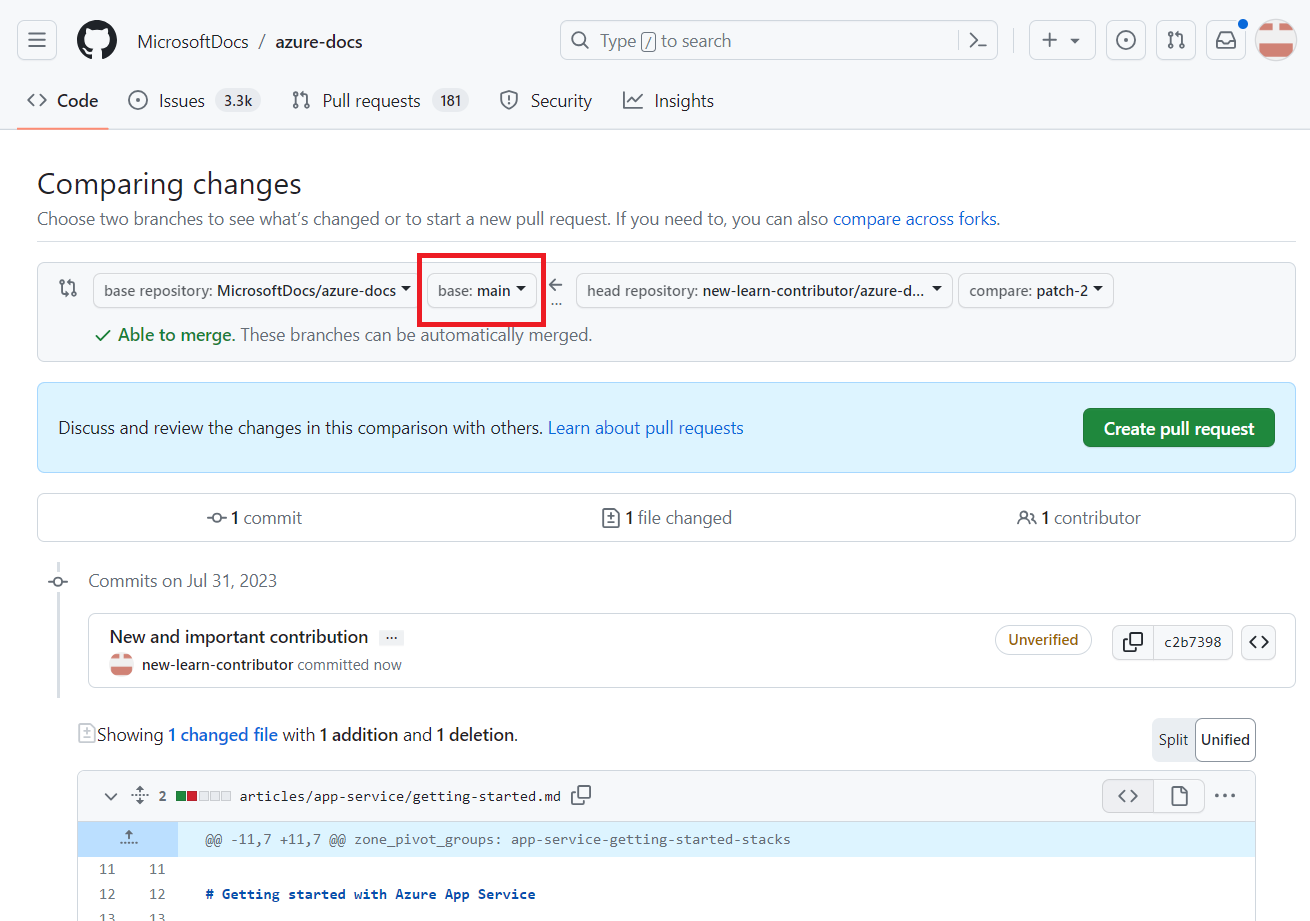
Uw eerste doorvoeringsbericht in uw vertakking wordt de standaardtitel voor pull-aanvraag. Als u wilt, bewerkt u de titel om deze geschikter te maken voor een pull-aanvraag (bijvoorbeeld: Lijst met vereisten bijwerken).
Voeg een optionele beschrijving toe. Een beschrijving helpt revisoren inzicht te krijgen in het doel van uw pull-aanvraag. U kunt bijvoorbeeld het probleem beschrijven dat u probeert op te lossen of de reden waarom u de wijziging aanbrengt.
Selecteer Pull-aanvraag maken. De nieuwe pull-aanvraag is gekoppeld aan uw werkbranch in uw fork. Totdat de pull-aanvraag is samengevoegd, worden nieuwe doorvoeringen die u naar dezelfde werkbranch in uw fork pusht, automatisch opgenomen in de pull-aanvraag.
Volgende stappen
U hebt nu uw pull-aanvraag gemaakt, maar u hebt deze nog niet ingediend. Nu bent u klaar om uw pull-aanvraag te verwerken om ervoor te zorgen dat deze wordt beoordeeld en samengevoegd in de standaardvertakking.
Feedback
Binnenkort beschikbaar: In de loop van 2024 zullen we GitHub-problemen geleidelijk uitfaseren als het feedbackmechanisme voor inhoud en deze vervangen door een nieuw feedbacksysteem. Zie voor meer informatie: https://aka.ms/ContentUserFeedback.
Feedback verzenden en weergeven voor